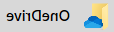אם חסרים לך OneDrive תלויי הקשר ב- Windows סייר הקבצים, לא תראה את האפשרויות "שתף" או "הצג באופן מקוון".
ייתכן שהסיבה היא שהארגון שלך הגביל הגדרות מסוימות, אוOneDrive שהארגון שלך פועל עם "הרשאות מלאות", אשר אינן נתמכות.
כדי לבדוק אם הרשאות מלאות הן הבעיה:
-
לחץ באמצעות לחצן העכבר הימני על שורת המשימות ובחר מנהל המשימות.
-
בחר את הכרטיסייה פרטים.
-
אם אינך רואה את העמודה הרשאות מלאות, לחץ באמצעות לחצן העכבר הימני על כותרת עמודה ובחר בחר עמודות וסמן את האפשרות הרשאות מלאות כדי להוסיף אותה לתצוגה.
-
הבט בעמודה הרשאות מלאות עבור תהליכי OneDrive. exe ו-Explorer. exe.
-
בחר את הכרטיסיה המתארת את התוצאה
אם המצב הרשאות מלאות הוא "לא", שנה את הגדרות האבטחה של בקרת חשבון משתמש באמצעות השלבים הבאים:
-
הפעל את secpol.msc כדי לפתוח את מדיניות האבטחה המקומית.
-
הרחב את מדיניות מקומית ולאחר מכן פתח את אפשרויות אבטחה.
-
חפש את פריטי המדיניות בנוגע לבקרת חשבון המשתמש והגדר אותם כפי שמוצג להלן:
מדיניות
הגדרת אבטחה
הפיכת כשלים בכתיבת קבצים ורישום וירטואליים למיקומים לפי משתמש
זמין
מעבר לשולחן העבודה המאובטח בעת הצגת בקשה לה העלאה
לא זמין
הפעל את כל מנהלי המערכת מרכז הניהול 'אישור'
זמין
רק העלה את רמת הרמה של יישומי UIAccess המותקנים במיקומים מאובטחים
זמין
רק הרמה של קבצי הפעלה חתומים ואימתו
לא זמין
זהה התקנות יישומים ותבקש העלאה
זמין
אופן הפעולה של הבקשה להעלאה עבור משתמשים רגילים
בקש אישורים
אופן הפעולה של בקשת העלאה עבור מנהלי מערכת מרכז הניהול מצב אישור
הרמה גבוהה ללא הצגת בקשה
אפשר ליישומי UIAccess לבקש העלאה מבלי להשתמש בשולחן העבודה המאובטח
לא זמין
מרכז הניהול מצב אישור עבור חשבון מנהל המערכת המוכלל
זמין
-
הפעל מחדש את המחשב.
אם מצב ה‘הרשאות מלאות‘ הוא על ‘כן‘, התקן את OneDrive באמצעות האפשרות התקנה לפי מחשב.
הערות:
-
כברירת מחדל, ה-אפליקציית סינכרון של OneDrive מתקין לפי משתמש, כלומר OneDrive. exe צריך להיות מותקן עבור כל חשבון משתמש במחשב תחת התיקייה % localappdata%.
-
בעזרת אפשרות התקנה לפי מחשב, באפשרותך להתקין את OneDrive תחת 'מדריך התוכניות של התוכנית (x86)', כלומר כל הפרופילים במחשב ישתמשו באותו קובץ בינארי של OneDrive. exe. למעט המיקום שבו לקוח הסינכרון מותקן, אופן הפעולה זהה.
-
מנהלי מערכת יכולים OneDrive.exe באמצעות הפרמטר /Allusers .
לחלופין, הגדר את בקרת חשבון המשתמש (UAC) להגדרה הנמוכה ביותר בתוך לוח הבקרה על-ידי ביצוע השלבים המוצגים תחת הרשאות מלאות הוא לא.
אם יישום שולחן העבודה של OneDrive מותקן במחשב שלך, אתה אמור לראות את האפשרות שתף בעת לחיצה באמצעות לחצן העכבר הימני על קובץ או על תיקיה ב- Explorer.
אם OneDrive אינו פועל או אם אפליקציית שולחן העבודה אינה מותקנת, לא תוכל לשתף מתוך 'סייר הקבצים' או מ'מאתר'.
באפשרותך עדיין לשתף קבצים ותיקיות של OneDrive דרך onedrive.com
-
אם אינך רואה סמלים של OneDrive באזור ההודעות או בסרגל המשימות, הפעל את OneDrive.
-
משתמשי Windows צריכים לבחור את אפליקציית OneDrive באמצעות סמל התיקיה:
עצה: אם אינך רואה גירסה זו, קרא את איזו אפליקציית OneDrive? לקבלת מידע נוסף.
למידע נוסף
זקוק לעזרה נוספת?
|
|
פנה לתמיכה לקבלת עזרה עבור חשבון Microsoft ומינויים, בקר ב- עזרת חשבון וחיוב. לקבלת תמיכה טכנית, עבור אל יצירת קשר עם תמיכה של Microsoft, הזן את הבעיה ובחר קבלת עזרה. אם אתה עדיין זקוק לעזרה, בחר יצירת קשר עם תמיכה כדי להיות מנותב לאפשרות התמיכה הטובה ביותר. |
|
|
|
מנהלי מערכת מנהלי מערכת צריכים להציג את עזרה עבור מנהלי מערכת של OneDrive, הקהילה הטכנולוגית של OneDrive או צור קשר עם תמיכת Microsoft 365 לעסקים. |